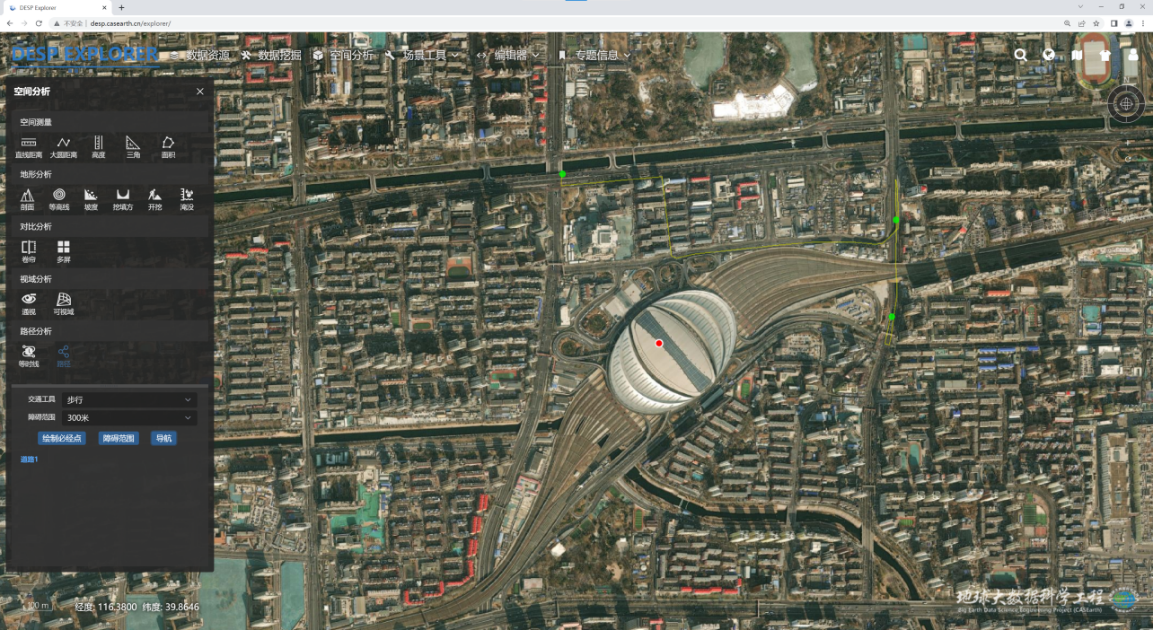Appearance
使用说明
空间分析
空间分析支持面积测量、距离测量、高度测量、三角测量、通视分析、剖面分析、地形开挖、坡度坡向分析、等高线分析、淹没分析、可视域分析、挖填方分析、卷帘对比分析、多屏对比分析、路径导航、等时线分析等。
空间测量
空间测量支持直线距离,大圆距离,高度测量、三角测量和面积测量。 点击空间分析,测量时,单击对应图标开始测量,双击以结束测量,测量结果显示在面板下半部分。
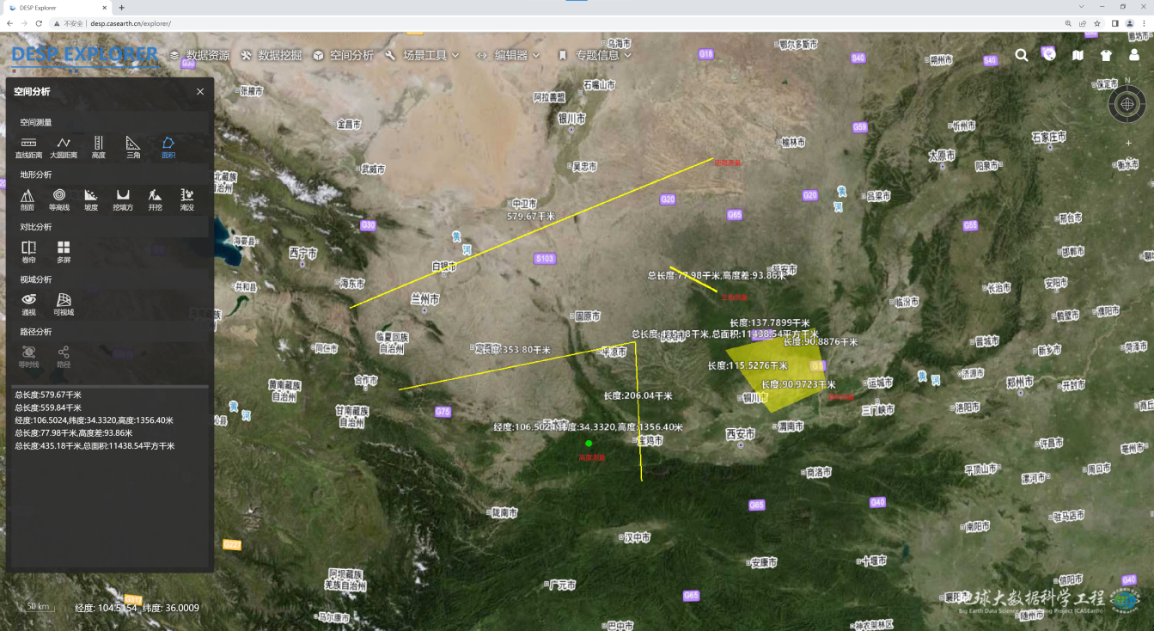
剖面分析
点击空间分析,单击“剖面”图标开始绘制多段线,双击结束绘制,绘制完成后,剖面图结果显示在面板下半部分。
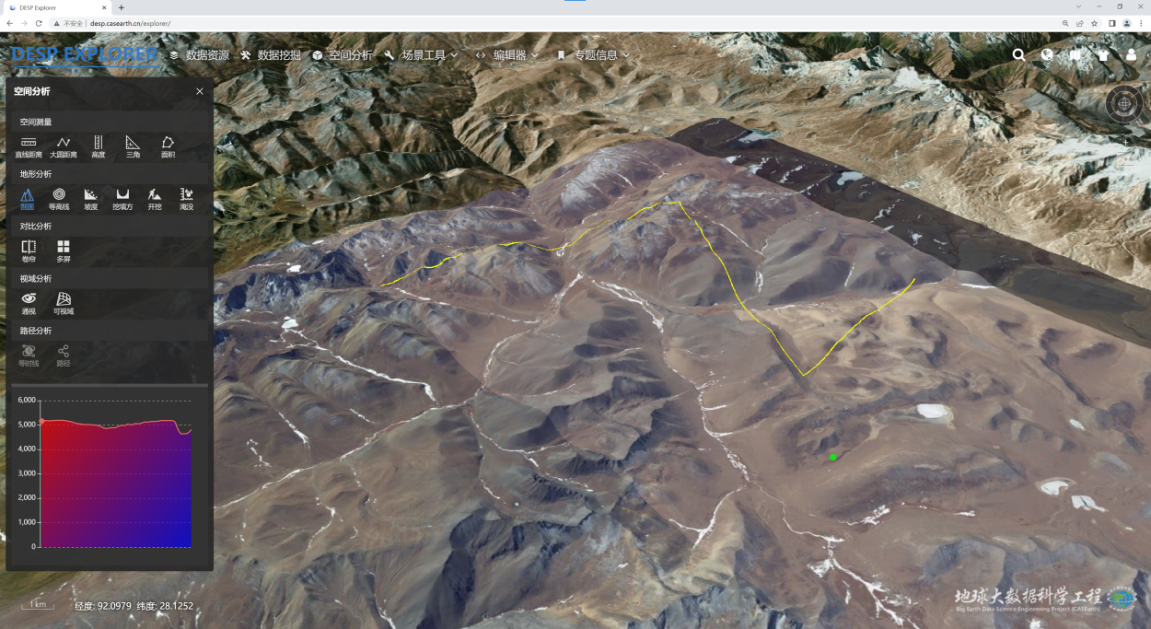
等高线分析
点击空间分析,选择等高线分析,分析前可按需对相应参数进行设置。分析模式可选项有等高线、高度、等高线和高度、等高线和坡度四个,选择不同的分析模式将会出现不同的分析结果。间隔是指等高线的分割高度,输入的值越大分析结果等高线越稀疏,反之越密集;线宽是指绘制的等高线的宽度,单位为 px;颜色是指绘制的等高线的颜色;填充颜色是指高度或者坡度计算结果颜色。参数调整完成后,单击“等高线”图标绘制矩形区域,单击结束绘制,绘制完成后结果会在场景中显示。若要再次使用该功能,需再次点击“等高线”图标。
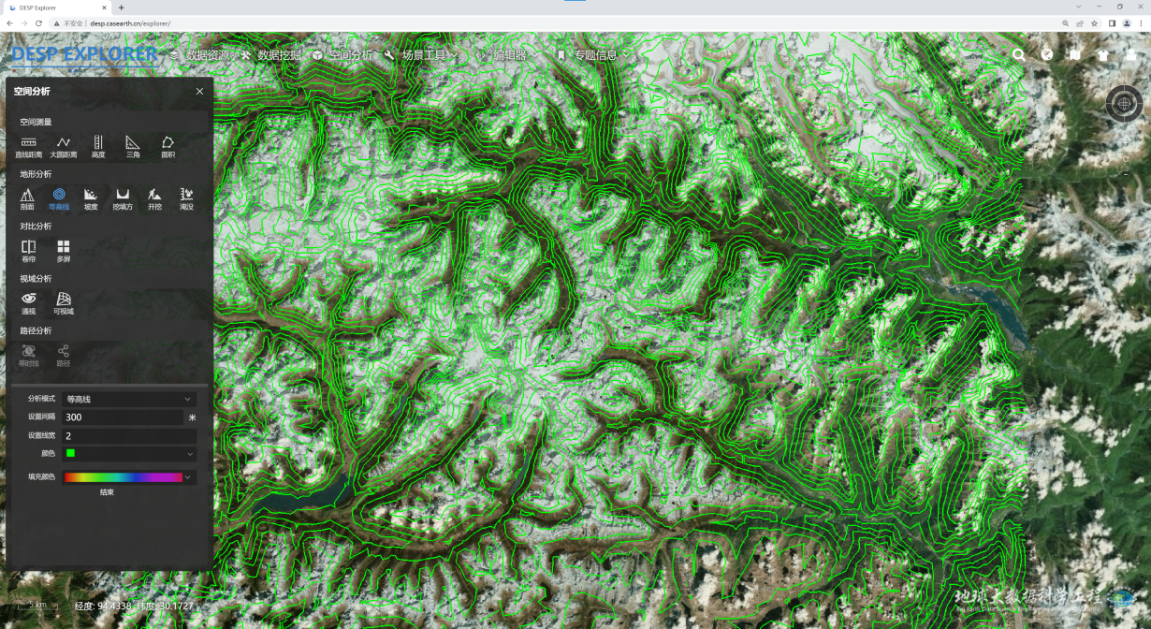
坡度分析
点击空间分析,选择坡度分析,分析前可按需对相应参数进行设置。分析模式可以选择坡度或者坡向;填充样式可设置结果展现形式;坡度分析结果将按照填充颜色进行显示。参数调整完成后,单击“坡度分析”图标绘制矩形区域,单击结束绘制,绘制完成后结果会在场景中显示。若要再次使用该功能,需再次点击“坡度分析”图标。
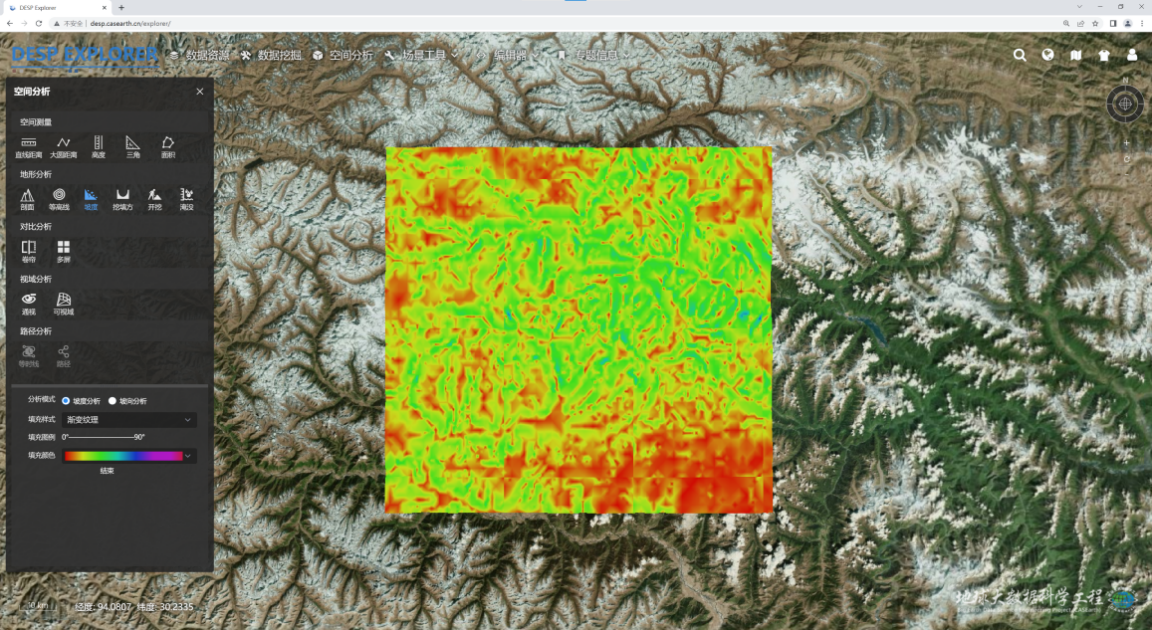
挖填方分析
点击空间分析,选择挖填方分析,单击“挖填方”图标开始绘制,双击结束绘制,绘制完成后显示“计算中”提示,计算完成后结果会出现在计算面板上。可以拖动分割线,或滚动面板查看结果完整信息,分析结果包括结果图表和结果说明。
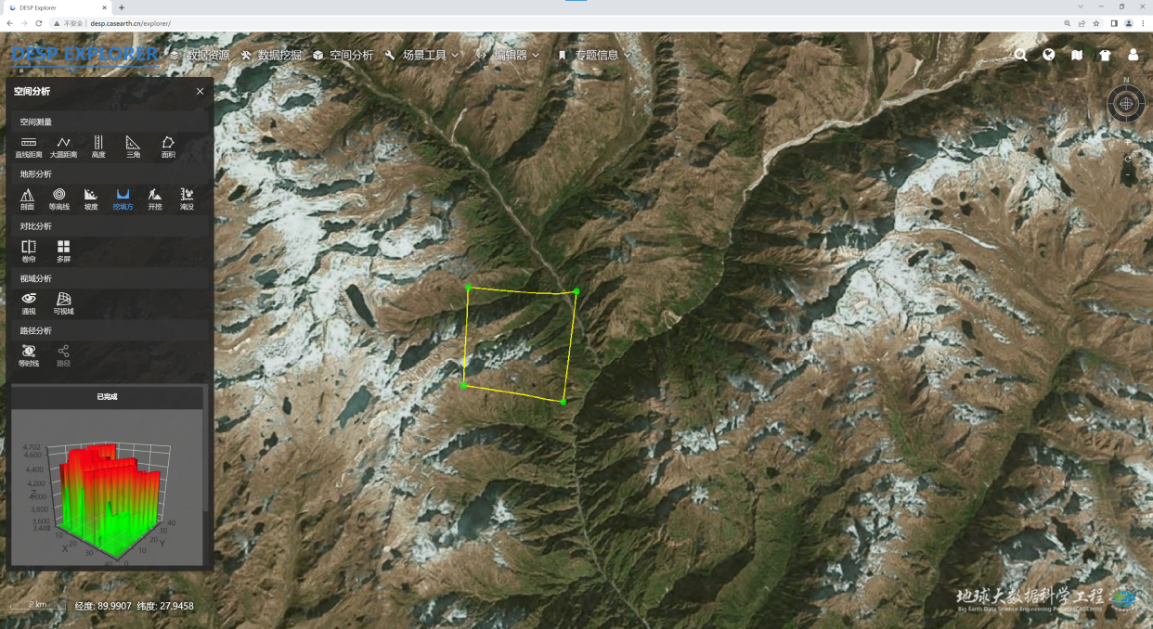
开挖
点击空间分析,选择开挖。配置“开挖深度”,点击“开挖”图标开始绘制,双击结束绘制,绘制完成后显示开挖结果。
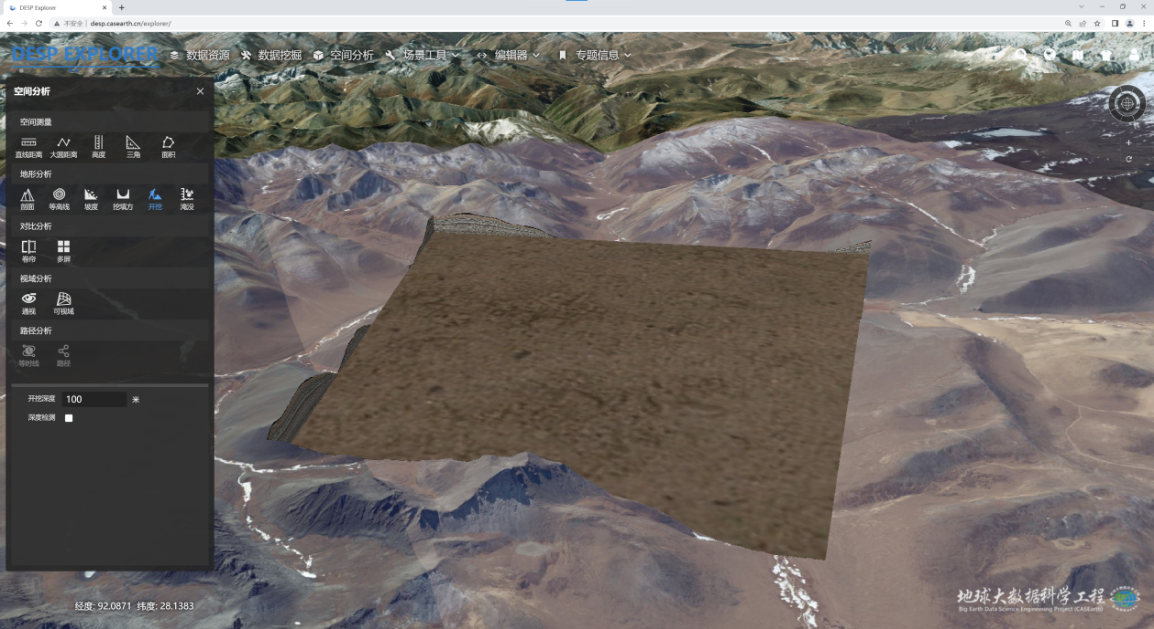
淹没分析
点击空间分析,选择淹没分析,单击“淹没”图标开始绘制,双击结束绘制,绘制完成后水体效果展现在场景中,拖动 “高度抓手”可以调节水面高度,模拟水面淹没高度。

卷帘对比
点击空间分析,在对比分析中选择卷帘,再选择左侧和右侧数据进行卷帘对比分析。
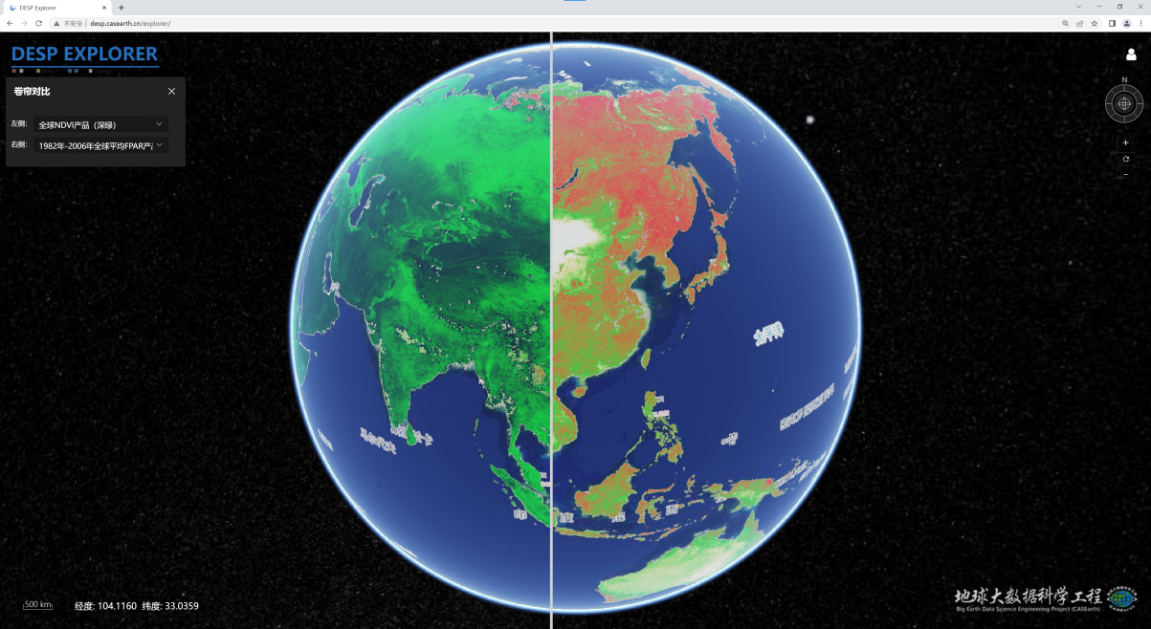
多屏对比
点击空间分析,在对比分析中选择多屏,选择推荐布局或手动输入进行自定义布局,再选择是否同步后进行多屏对比分析。
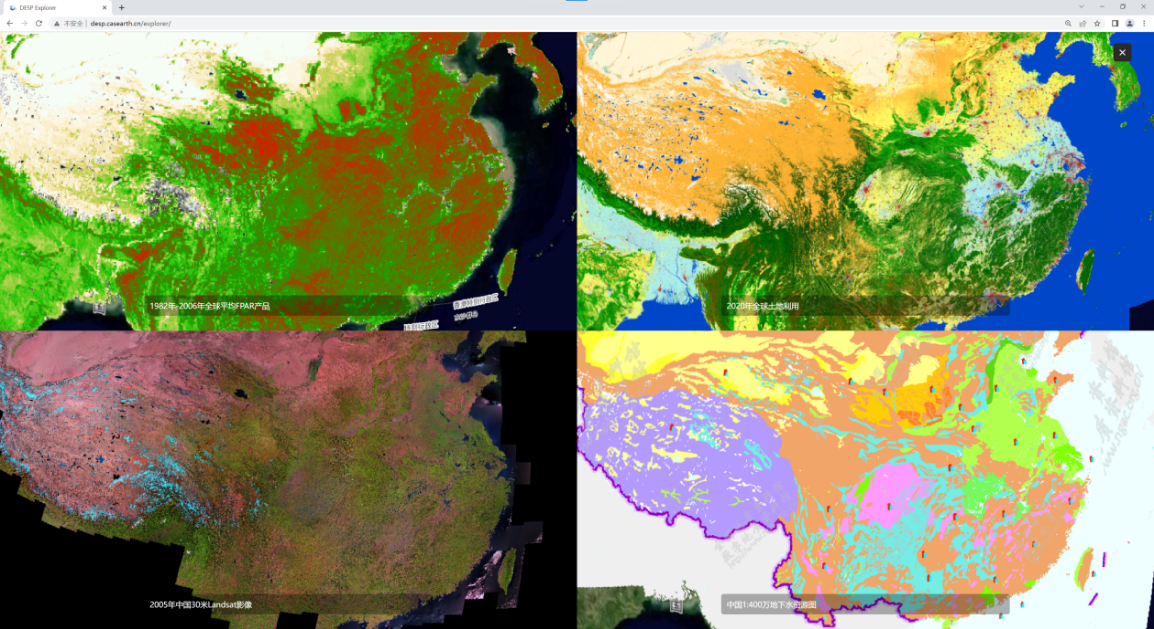
通视分析
点击空间分析,在视域分析中选择通视进行通视分析,然后进行绘制。绘制结果显示在场景中,其中红色部分表示不可见,绿色部分表示可见。
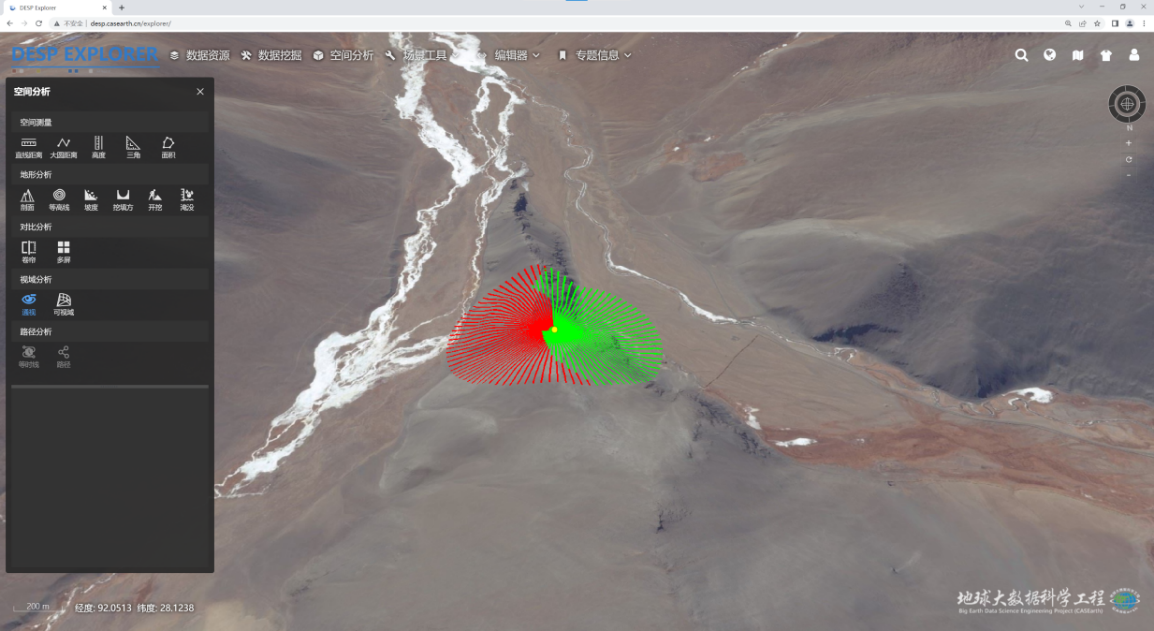
可视域分析
点击空间分析,在视域分析中选择可视域进行可视域分析,然后进行绘制。绘制结果显示在场景中,其中红色部分表示不可见,绿色部分表示可见。

等时线分析
点击空间分析,在路径分析中选择等时线,在时间限制、距离限制、结果流向、交通工具的选择项中选择后进行路径导航。
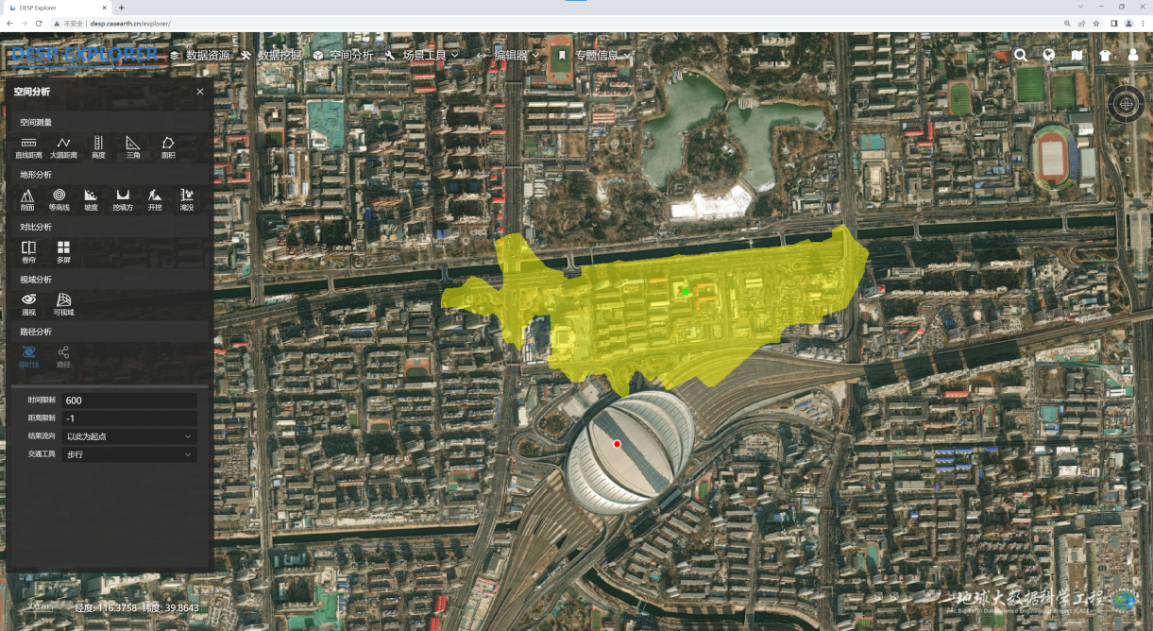
路径分析
点击空间分析,在路径分析中选择路径,再选择交通工具和障碍范围后点击导航进行路径导航。